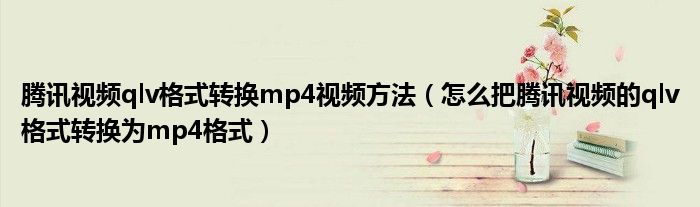
目前应该是有很多小伙伴对于怎么把腾讯视频的qlv格式转换为mp4格式方面的信息比较感兴趣,现在小编就收集了一些与怎么把腾讯视频的qlv格式转换为mp4格式相关的信息来分享给大家,感兴趣的小伙伴可以接着往下看,希望会帮助到你哦
经常使用腾讯视频的用户,可能会有这样的烦恼:下载的视频只能用腾讯独有的软件播放,而且格式还是qlv。
那么,相对于大家熟知的视频格式是mp4,怎样才能把qlv格式转成熟知的mp4格式呢?那么下面就给大家分享一下具体的操作步骤吧!材料/工具电脑腾讯视频客户端方法1进入腾讯视频,将需要整理的视频下载,如图所示2在下载页面的右侧位置,如图“设置”位置,点击打开,将视频存储的位置--复制(后面有很大的用处,切勿漏掉字母哦)3在“我的电脑”搜索栏部分,将刚复制的存储位置的连接,粘贴到搜索位置,如图所示4粘贴之后按回车键,出现如图所示的文件5将目标文件“vodcache”,双击打开(这就是下载的视频内容,而腾讯下载内容一般都比较隐蔽,所以需要将文件找到)6打开任意一个文件,里面是".TDL"文件, 需要把这些文件转化为”.mp4“文件7在电脑开始菜单的搜索栏输入“cmd”(只输入内容,引号勿输)8按回车键,进入“cmd.exe”界面窗口9再回到“我的电脑”,然后将文件复制在搜索框内,如图所示10在“cmd.exe”窗口中输入命令符:“cd” (只输入cd即可,勿输“”,后面加一个空格),点击鼠标右键将刚才复制的内容进行“粘贴”,最后按下“Enter”键,如图所示11继续输入命令"d:"(只输入d:,因为现在演示的文件夹在d盘,所以输入“d:”,如果大家的指定文件夹在F盘,则输入“F:”)12输入完后按下“Enter”键,13输入转换命令“copy/B 5*.tdl Video001.mp4”,完成后按“Enter”键,最后就可以在文件夹中看到已经转化为以Video001为名的mp4视频啦14注意:在“copy/B”和“5*.tdl”之间有一个空格,“5*.tdl”和“Video001.mp4”之间也有一个空格。
其中“5”是文件中的第一个字母,如果大家的文件以“a”开头的话,那么命令应该写为“copy/B a*.tdl Video001.mp4”。
)15如图所示的"Video001.mp4"即为转为的mp4视频。
qlv格式转为MP4格式转换就完成啦!
本文到此结束,希望对大家有所帮助。














